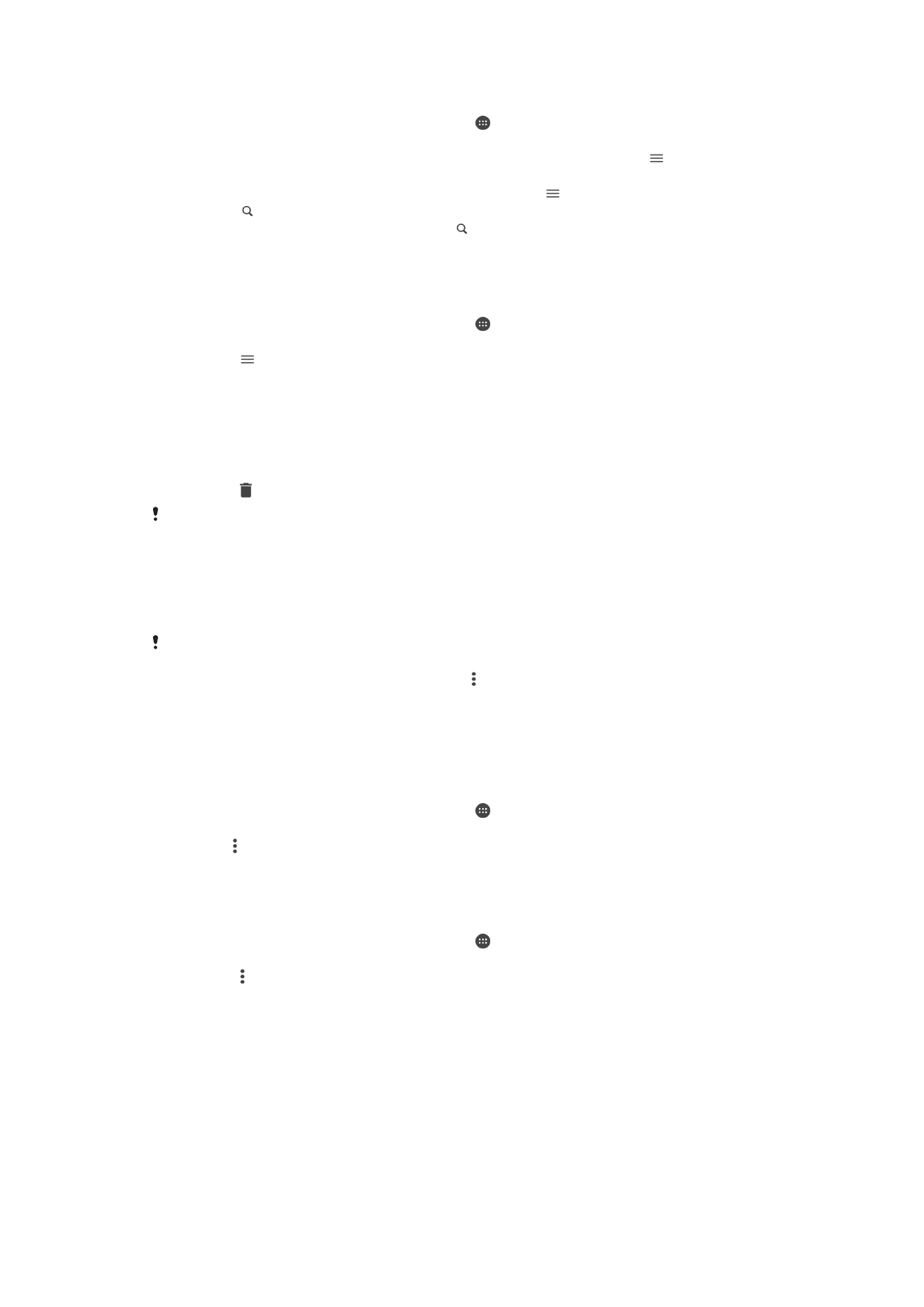
Параметры учетной записи электронной почты
Удаление учетной записи электронной почты с устройства
1
Перейдите на Начальный экран и коснитесь .
2
Найдите и коснитесь Эл. почта.
3
Нажмите , затем коснитесь Параметры.
4
Выберите учетную запись, подлежащую удалению.
5
Коснитесь Удалить учетную запись > ОК.
Изменение частоты проверки папки "Входящие" электронной почты
1
Перейдите на Начальный экран и коснитесь .
2
Найдите и коснитесь Эл. почта.
3
Коснитесь и Параметры.
4
Выберите учетную запись.
5
Коснитесь Частота проверки > Частота проверки и выберите нужный вариант.
89
Это Интернет-версия документа. © Печать разрешена только для частного использования.
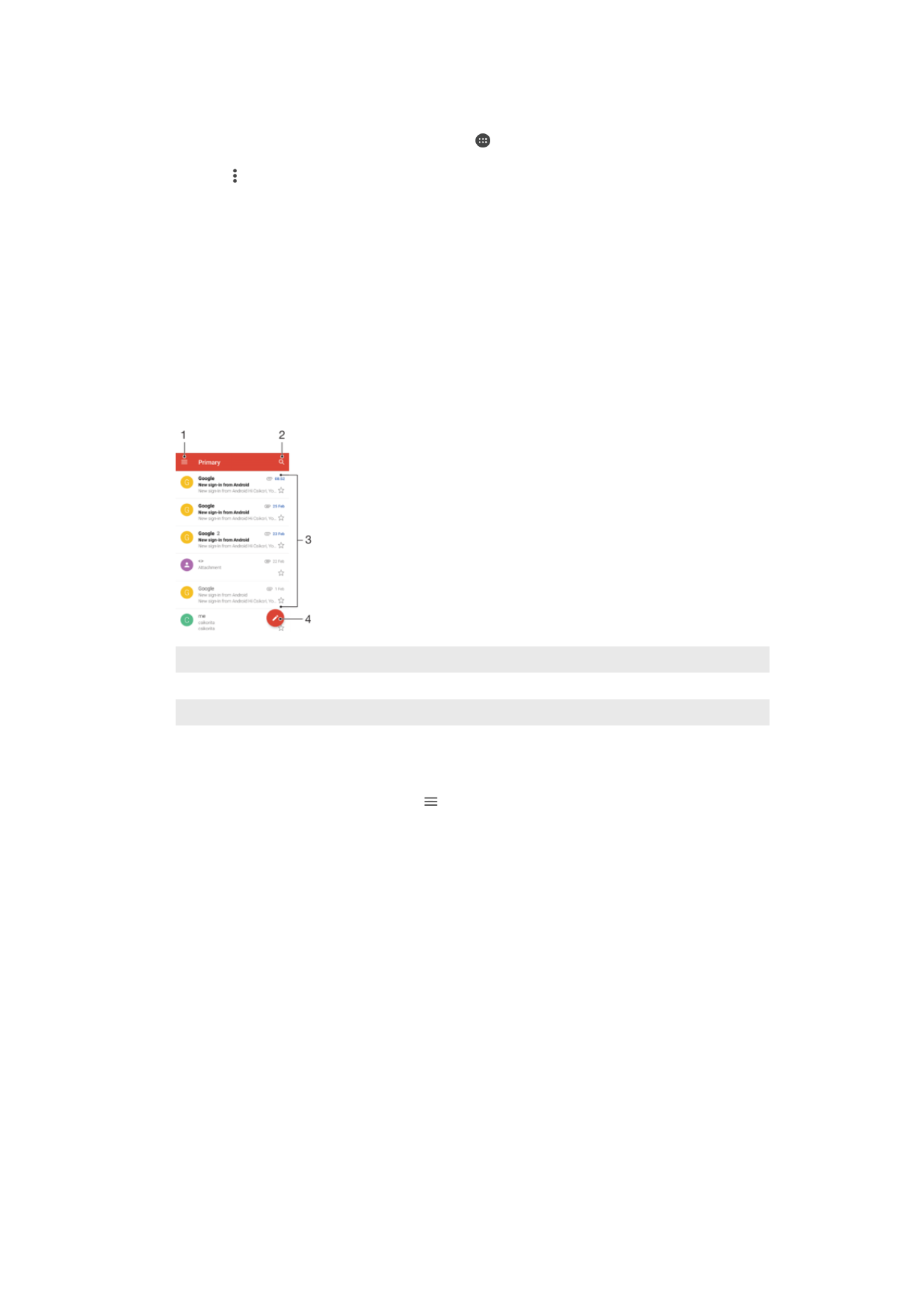
Установка автоматического ответа "Не на работе" в учетной записи Exchange
ActiveSync
1
Перейдите на Начальный экран и коснитесь , затем найдите и выберите Эл.
почта.
2
Нажмите , затем коснитесь Параметры.
3
Выберите учетную запись EAS (Exchange ActiveSync), для которой необходимо задать
автоматический ответ "Не на работе".
4
Коснитесь Вне офиса.
5
Коснитесь ползунка для включения функции.
6
При необходимости поставьте флажок Установить диапазон и задайте интервал
автоматического ответа.
7
Введите текст сообщения "Не на работе" в основное текстовое поле.
8
Коснитесь ОК для подтверждения.